- Windows 10'a güncelledikten sonra, birkaç kullanıcı PS3 Media Server'a akış yapamadıklarını iddia ediyor.
- Bunun sizin de sorununuz olduğunu varsayarak, ana nedenlerden biri olduğu için güvenlik duvarınızı kontrol edin.
- Cihazınız için Gelişmiş Paylaşım Ayarlarını değiştirdiğinizden emin olun ve sorunun devam edip etmediğini görün.
- TV'lerde ve oyun konsollarında Medya Paylaşımını etkinleştirin ve bu rahatsızlığı tamamen giderin.

- Sıcak sekme katili ile CPU, RAM ve Ağ sınırlayıcı
- Twitch, Discord, Instagram, Twitter ve Messengers ile doğrudan entegre
- Dahili ses kontrolleri ve özel müzik
- Razer Chroma tarafından özel renk temaları ve karanlık sayfaları zorlama
- Ücretsiz VPN ve Reklam engelleyici
- Opera GX'i indirin
Birçok kullanıcı, PC'lerinden diğer cihazlara içerik akışı sağlar ve doğrudan oturma odasında PC'nizden bir oyun oturumunun keyfini çıkarmak istiyorsanız bu harikadır.
Ancak, bazıları PS Media Server ve Windows 10 ile ilgili sorunları bildiriyor. yayın Akışı. Kullanıcılara göre, akış PS3 Media Server, önceki Windows sürümünde kusursuz çalıştı ancak yükseltmeden sonra aynı kullanıcılar akış gerçekleştiremiyor.
Bu büyük bir sorun olabilir ve burada bulunmanız sizin de bu konuya yabancı olmadığınızın bir işaretidir. Hemen nasıl düzeltebileceğinizi görelim.
Windows 10, PS3 Media Server'a akış sağlayamıyorsa ne yapmalı?
- Güvenlik duvarınızı kontrol edin
- Cihazınız için medya paylaşımına izin verin
- TV'lerde ve oyun konsollarında Medya Paylaşımını Etkinleştirin
1. Güvenlik duvarınızı kontrol edin
- İçinde Arama çubuğu tip güvenlik duvarı ve seçin Windows Güvenlik Duvarı sonuç listesinden.

- Seç Windows Güvenlik Duvarı'nı açın veya kapatın.

- yöneticiyi girin parola veya Windows Güvenlik Duvarını devre dışı bırakmak istediğinizi onaylayın.
Windows Güvenlik Duvarınızda PS3 Media Server'ın engellenmediğinden emin olun. Ayrıca, yukarıdaki talimatları izleyerek Windows Güvenlik Duvarını tamamen devre dışı bırakmayı deneyebilirsiniz.
Ayrıca PS3 Medya Sunucusu için istisna eklemeyi deneyin. Windows Güvenlik Duvarı ve can sıkıcı sorunun devam edip etmediğini görün.
2. Cihazınız için medya paylaşımına izin verin
- git Kontrol Paneli.

- Ardından, şuraya gidin: Ağ ve Internet ve tıklayın Ağ ve Paylaşım Merkezi.
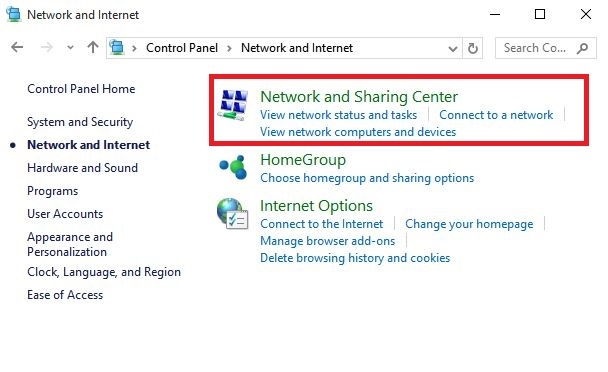
- İçinde Ağ ve Paylaşım Merkezi Tıklayın Gelişmiş Paylaşım Ayarlarını Değiştirin.
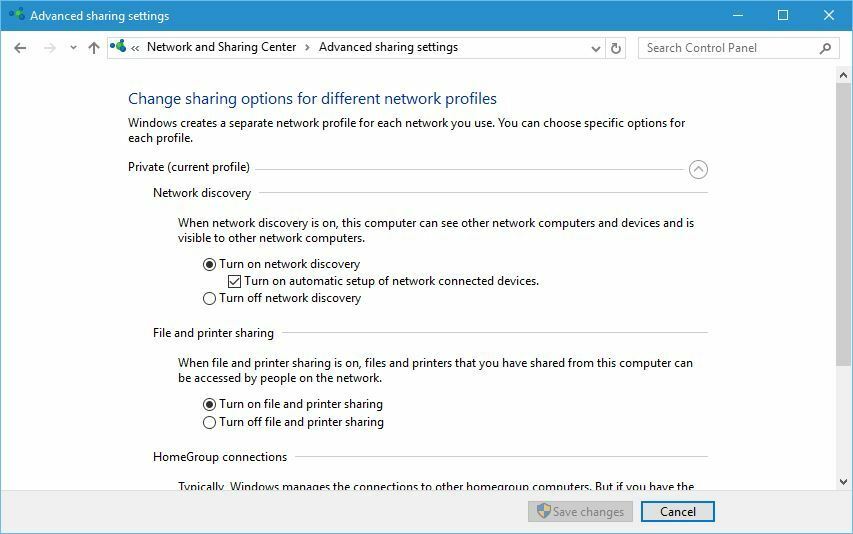
- Emin olun Ağ Keşfi ve Dosya ve Yazıcı Paylaşımı ayarlandı AÇIK.
- Ardından, üzerine tıklayın Medya Akışı seçenekleri.
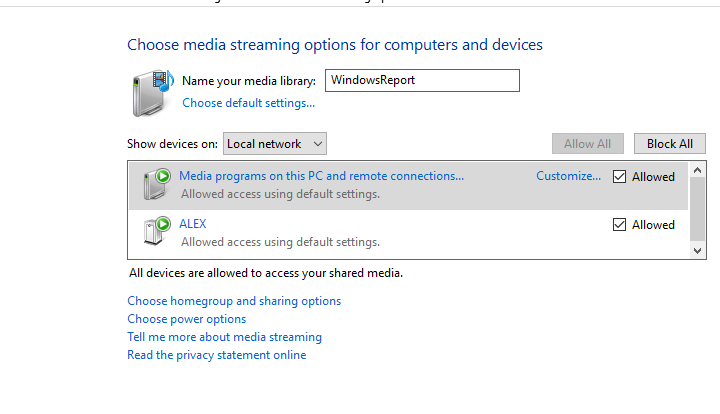
- Cihazları göster açılır çubuğunda Tüm Ağlar.
- Bazı bilinmeyen cihazlar görmelisiniz.
- Bilinmeyen her bir cihaza çift tıklayın ve bunların Mac Adresi.
- PS3'ünüzün MAC adresiyle eşleşen cihazı bulun ve bu cihazın medya paylaşımına izin verin.
3. TV'lerde ve oyun konsollarında Medya Paylaşımını Etkinleştirin
- git Denetim Masası > Ağ ve İnternet > Ev Grubu.

- Mevcut Ev Grubundan ayrılın.
- Sonraki açık PC Ayarları > Ev Grubu ve yeni bir ev grubu oluşturun. TV'lerde ve oyun konsollarında Medya Paylaşımı seçeneğinin etkinleştirildiğinden emin olun.
- Sonra, git Medya Oynatıcı > Akış.
- Kontrol Cihazların oynatmasına otomatik olarak izin ver.
- PS3'ünüzde şimdi biri olarak adlandırılan iki medya oynatıcı görmelisiniz. Misafir ve bir başkası şöyle bir şey aradı Bilgisayar Adı: Kitaplık Adı.
- Kullan Bilgisayar Adı: Kitaplık Adı medya oynatıcı ve buharlama sorunsuz çalışmalıdır.
Bununla ilgili. Bu makalenin, Windows 10'unuzdaki PlayStation 3 Medya Sunucusu ile ilgili sorunu çözmenize yardımcı olduğunu umuyoruz.
Windows Media Ağ Paylaşımını yeniden başlatmak gibi bazı basit çözümleri denemeyi de unutmayın. Servis, cihazlarınızın aynı ağda olduğunu doğrulama ve uygulamaları Yönetici ile çalıştırma Haklar.
Ayrıca şunu da eklemek isteriz ki Windows PC'nizde gerçek bir PlayStation 3 deneyimi yaşamak istiyorsanız, aşağıdakileri içeren tüm şık hileleri de öğrenebilirsiniz. Windows 10 ile bir PS3 denetleyicisi kullanma.
Herhangi bir yorumunuz veya sorunuz varsa, aşağıdaki yorumlar bölümüne ulaşmanız yeterlidir. Fikrinizi duymak isteriz.

![Windows 10, PS3 Medya Sunucusuna akış yapamıyor [Düzeltildi]](/f/26850f40fe5b4624e19569f07c2ae3b5.jpg?width=300&height=460)